对于新手来说,选择一款简单易上手的录屏软件是非常重要的。以下推荐三款适合入门用户使用的录屏软件,从基础操作到一些高级功能,帮助您从入门到精通:
1. "OBS Studio(Open Broadcaster Software)"
- "特点":免费开源,功能强大,支持Windows、macOS和Linux操作系统。
- "上手难度":中等
- "适用场景":直播、游戏录屏、屏幕录制等。
- "入门到精通":
- "入门":安装软件后,按照提示设置录屏区域,点击“开始录制”即可。
- "进阶":学习如何添加多个视频和音频源,调整视频分辨率、帧率等参数,以及如何使用场景切换功能。
- "精通":掌握更高级的功能,如使用预设的直播流,添加滤镜和效果,以及使用自定义脚本等。
2. "Bandicam"
- "特点":界面简洁,操作简单,适合初学者。
- "上手难度":简单
- "适用场景":游戏录屏、教学视频录制等。
- "入门到精通":
- "入门":安装后直接开始录制,设置录屏区域和输出文件格式。
- "进阶":学习如何使用不同的编码器、调整视频质量设置以及使用游戏模式。
- "
相关内容:
宝子们!这年头,不管是打游戏想录高光时刻,还是搞学习做教程,又或者是记会议重点,会用电脑录屏真的超方便!今天就来给大家唠唠三款超实用的录屏软件,从系统自带的小工具,到专业的第三方软件,再到开源神器,手把手教你玩转录屏!

一、Windows 系统自带的隐藏大佬 —— Xbox Game Bar
用 Windows 10 及以上系统的小伙伴看过来!Xbox Game Bar 简直就是电脑里的宝藏工具,不用下载安装,直接就能用!特别适合想快速录屏,或者喜欢打游戏想录视频的朋友,日常简单录屏完全够用!
1. 打开 Xbox Game Bar
操作巨简单!直接按下键盘上的 Win + G 组合键,Xbox Game Bar 界面 “唰” 地一下就弹出来了!界面清清爽爽,功能按钮一目了然,就算是录屏小白也能秒懂。
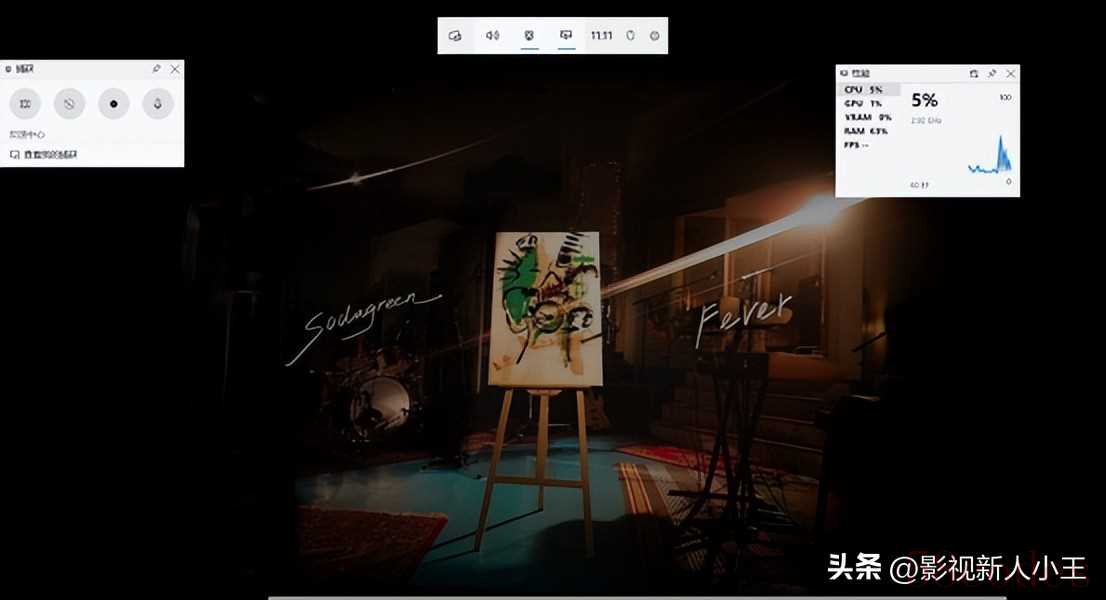
2. 开始录制
在弹出来的界面里,找到录制按钮,点一下 “开始录制”,软件马上就开始记录你的屏幕操作啦!录制的时候,还能通过界面上的小工具,随时看录制时长,心里有数超安心~
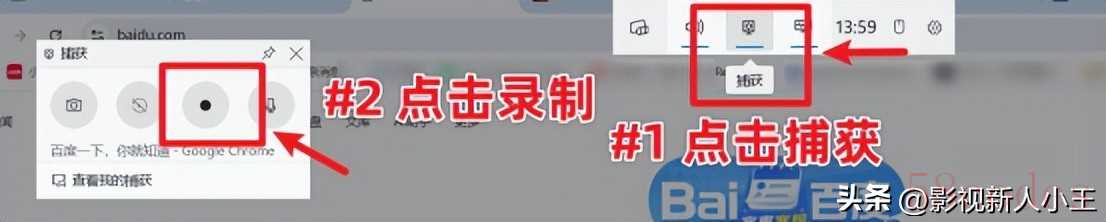
3. 结束录制和找视频
录完了也简单,再按一次 Win + G 组合键,调出界面,点停止按钮就 OK!录好的视频会自动存在电脑 “视频” 文件夹里的 “捕获” 文件夹,想查看、剪辑、分享,直接去那儿找就行!
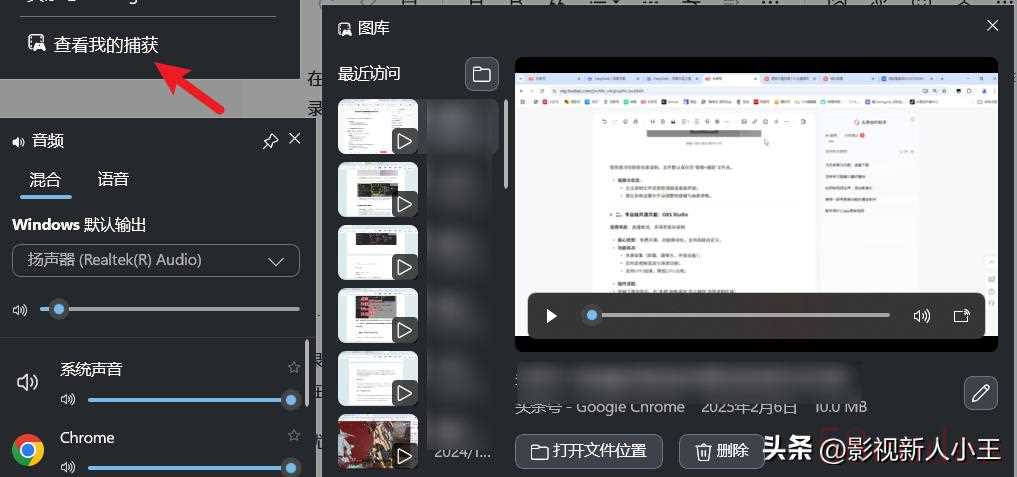
优点
- 方便到哭:系统自带的,不用下载安装,省时间还不占内存!
- 新手友好:操作步骤简单得很,界面也不复杂,上手超快!
- 游戏党狂喜:专门为游戏设计的,游戏画面和声音都能精准捕捉,录游戏视频超合适!
缺点
- 功能有点少:跟专业录屏软件比,能调整的参数和编辑功能没那么多。
- 用途比较单一:主要就是适合录游戏,其他专业场景用起来就没那么顺手了。
二、专业录屏天花板 —— 嗨格式录屏大师
要是你对录屏要求比较高,想自定义录制区域、调整声音,或者剪辑视频,那嗨格式录屏大师必须安排上!功能超全,分分钟帮你做出超高质量的视频!
1. 下载和安装
先去嗨格式录屏大师的官网,或者靠谱的软件下载平台,下载安装包。下载完双击安装包,跟着安装向导一步一步来就行。安装的时候,还能自己选安装位置和一些设置,超贴心!
2. 设置录制参数
打开软件,主界面上一堆参数设置选项,按需调整:
- 选录制区域:想全屏录、局部录都行!要是只录屏幕某个地方,点 “自定义”,用鼠标拖一拖就能框出录制区域。
- 调声音:可以只录系统声音、只录麦克风声音,或者两个都录。录教程、会议的时候,调好声音,讲话听得超清楚!
- 改视频画质:从标清到高清随便选,还能调整帧率、码率这些参数,画质想多清晰就多清晰!
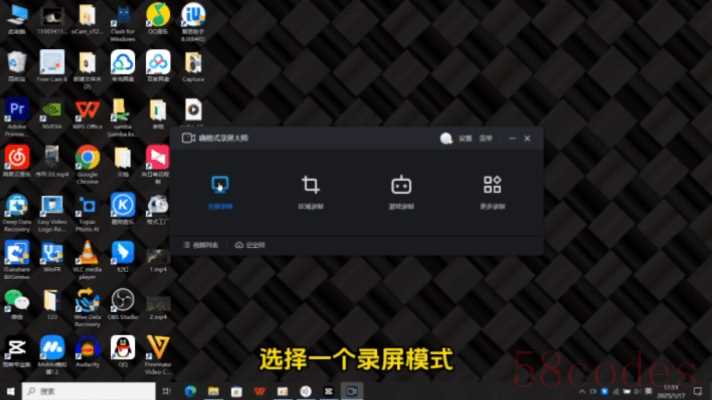
3. 开始和结束录制
参数设好,点主界面的 “开始录制” 按钮,或者直接按默认快捷键【ALT+1】就能开始录!录制过程中,随时暂停、继续。录完了,点停止按钮,或者用快捷键结束录制。
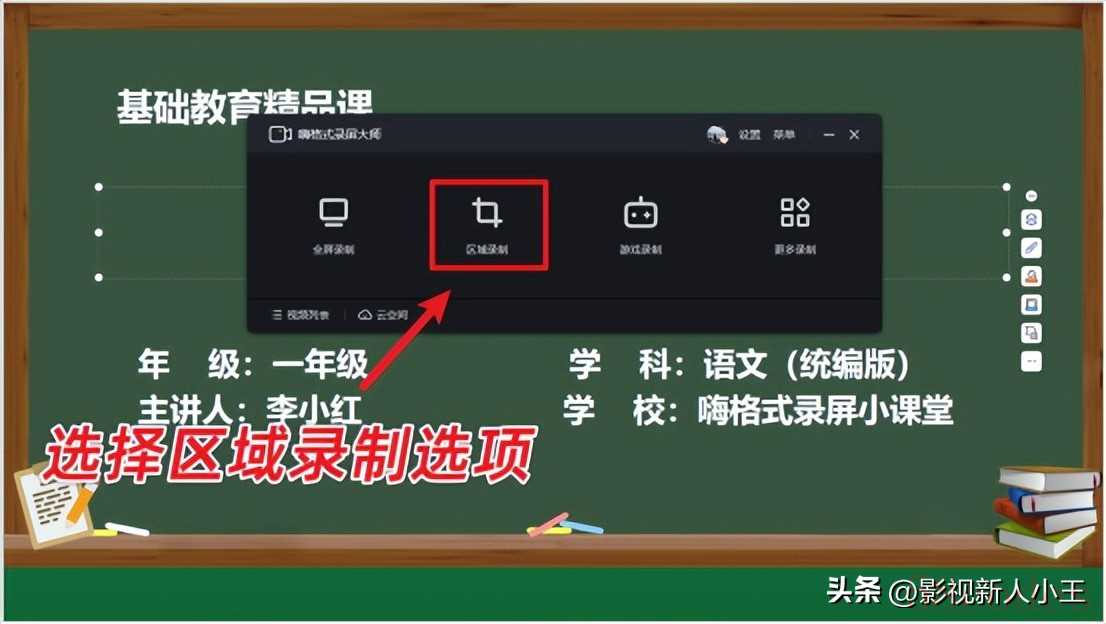
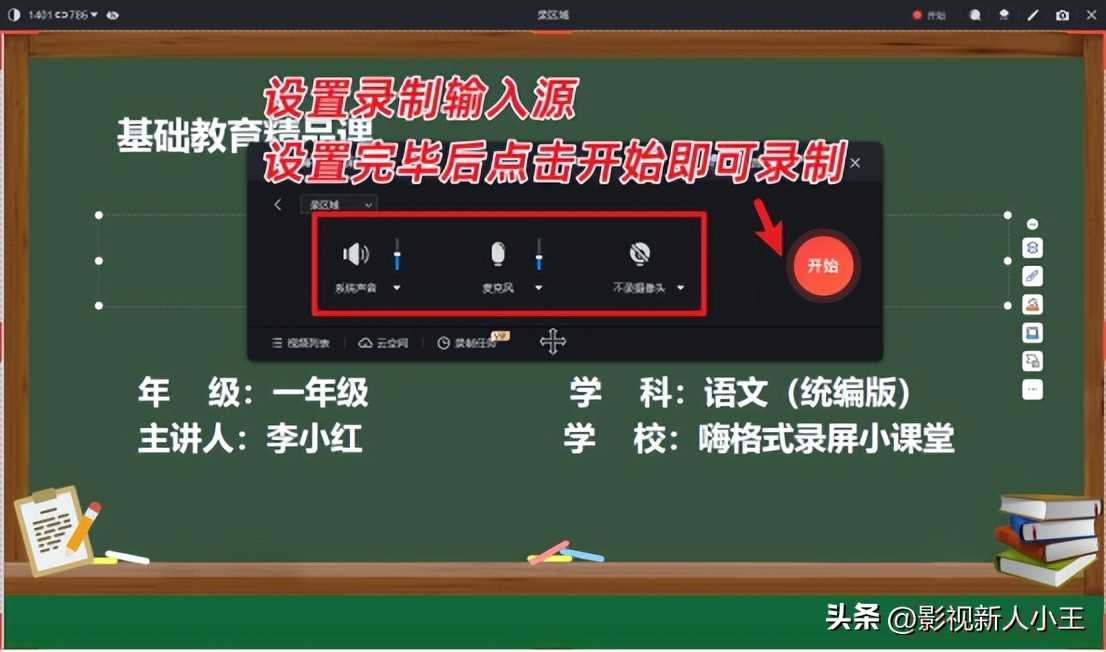
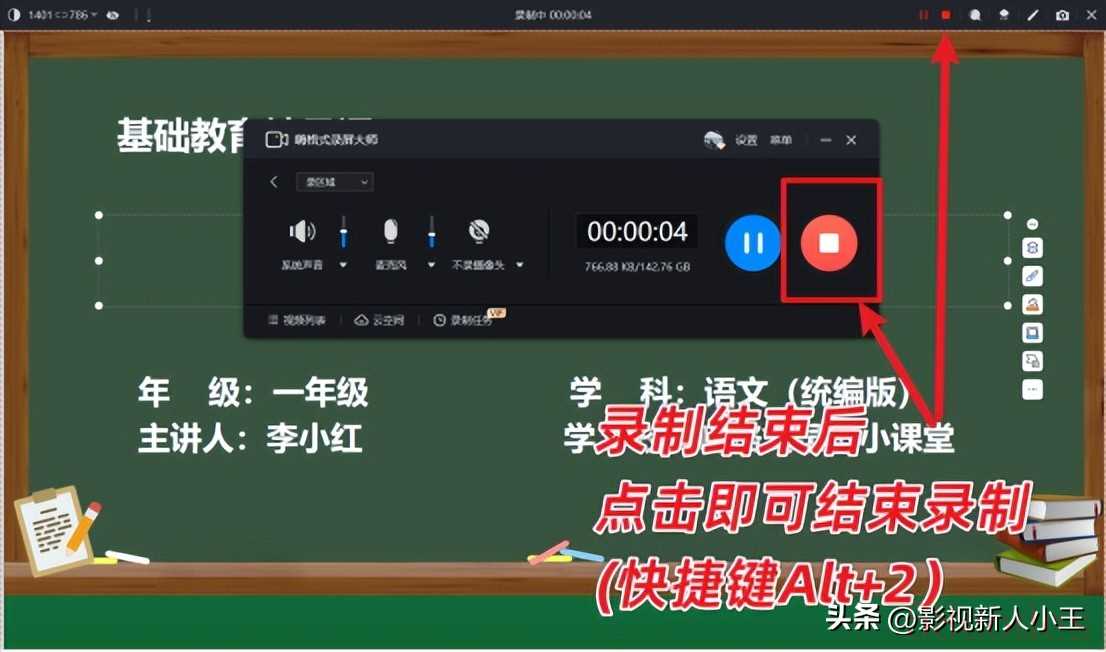
4. 视频编辑和导出
录完了别急!嗨格式录屏大师还能剪辑视频,裁剪、合并、加字幕、加水印全都能搞,轻松让视频更专业!编辑完,选好视频格式(像 MP4、AVI 这些)和保存位置,点 “导出”,视频就保存到电脑里啦!
优点
- 功能超强:自定义选项超多,还有高级编辑功能,啥复杂的录屏需求都能满足!
- 画质超绝:支持高分辨率、高帧率录制,导出的视频又清晰又流畅!
- 用着顺手:界面设计简洁,操作流程也不复杂,新手也能轻松上手!
三、开源界的全能选手 —— OBS Studio
OBS Studio 可是开源录屏软件里的 “明星选手”,功能强大,还能在多个系统上用,很多专业人士和技术爱好者都超爱!它可不只是能录屏,实时直播、音视频混合这些高级操作也不在话下,扩展性超强!
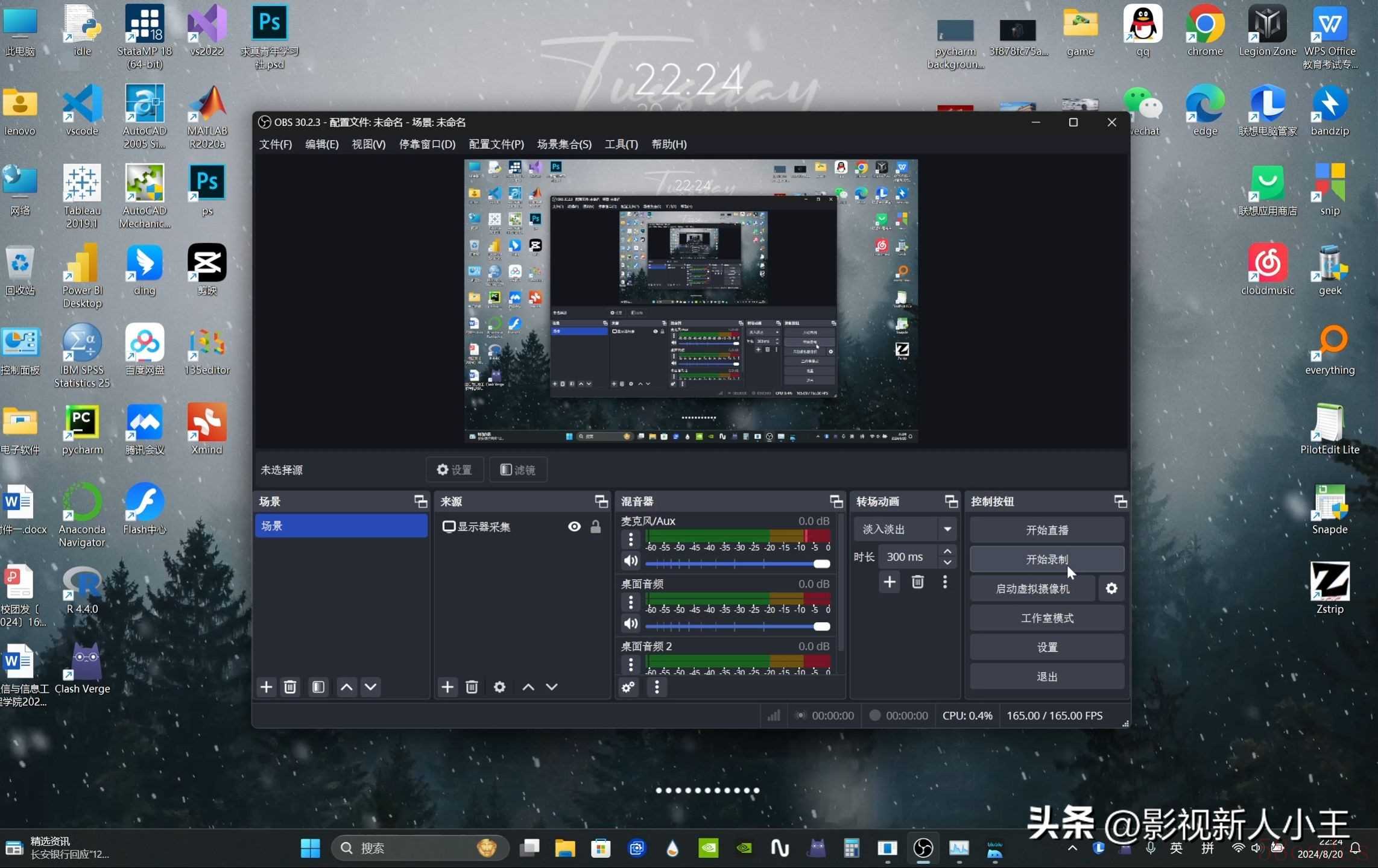
1. 下载和安装
去 OBS Studio 官网,根据自己的系统(Windows、macOS 或者 Linux)下载对应的安装包。下载完安装就行,开源软件就是省心,不会捆绑乱七八糟的东西!
2. 基础设置
第一次打开 OBS Studio,得先设置一下:
- 调视频参数:在 “设置” 菜单里选 “视频”,能改基础分辨率、输出分辨率和帧率,根据录制内容调好参数,效果直接拉满!
- 配声音:在 “音频” 设置里,选好输入设备(像麦克风)和输出设备(像扬声器),再调调音量,还能设置混音效果,声音超清晰!
- 添加场景和源:OBS Studio 用 “场景” 和 “源” 来管理录制内容。点 “+” 号新建场景,然后往场景里添加各种 “源”,比如录屏幕选 “显示器捕获”,加摄像头画面选 “视频捕获设备”,还能添加图片、视频素材!
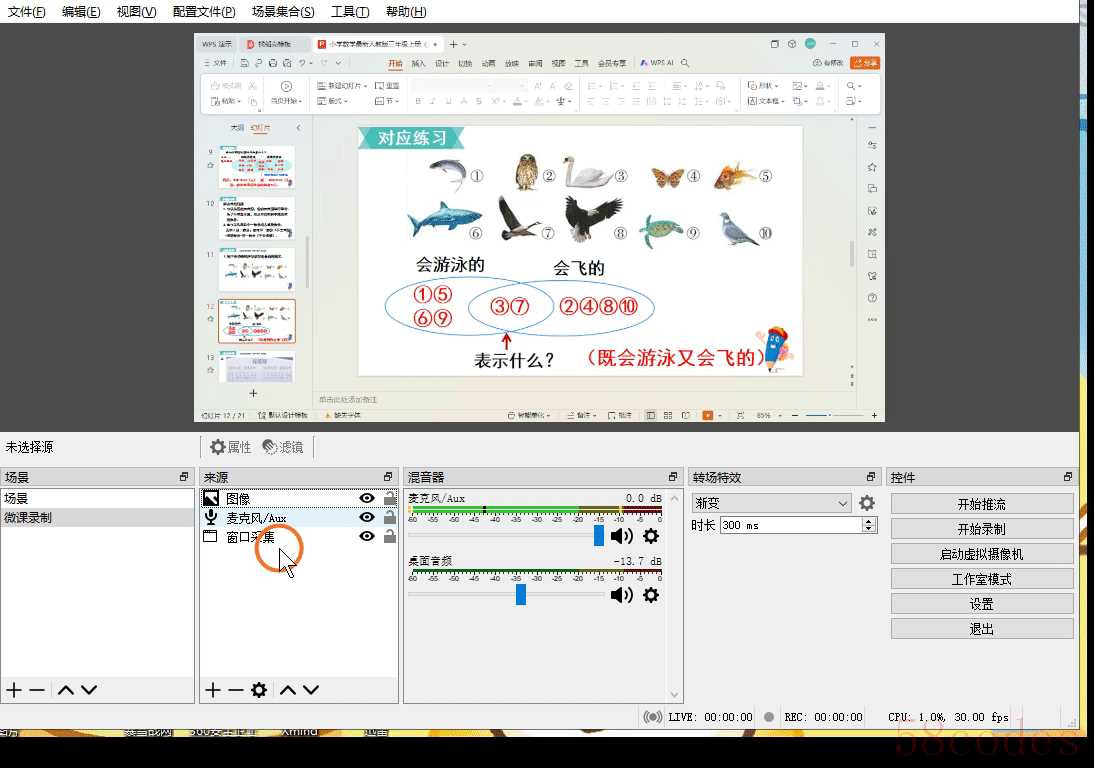
3. 开始和停止录制
设置完,点界面下方的 “开始录制” 按钮,就开始录屏啦!录制的时候,还能随时切换 “场景” 和 “源”,组合出不同画面。录完点 “停止录制”,视频自动保存到指定文件夹。
4. 解锁高级玩法
OBS Studio 可不止能录屏!实时直播、多画面切换、绿幕抠像这些高级功能都有!用这些功能,能把录好的内容直接直播出去,或者做出超炫酷的视频!
优点
- 完全免费:不用花一分钱就能用所有功能,四舍五入等于白嫖!
- 兼容性拉满:Windows、macOS、Linux 系统都能用,不管你用啥电脑都合适!
- 功能无敌:高级功能超多,自定义和扩展空间大,专业人士和创意达人都能玩出花!
缺点
- 得花时间学:功能太多,设置选项也不少,新手可能得花点时间研究才能上手。
- 稳定性一般:在复杂场景下,或者电脑配置不高的时候,偶尔会出现卡顿、崩溃的情况。
总结
这三款录屏软件都各有优缺点!Xbox Game Bar 适合日常简单录屏和游戏录制;嗨格式录屏大师适合追求高质量视频的专业人士;OBS Studio 适合想玩高级功能、搞创意的小伙伴。大家可以根据自己的使用场景、技术水平和预算来选!实际用的时候,多试试不同功能,说不定能发现更多宝藏技巧,让录屏成为你工作、学习、生活的好帮手!

 微信扫一扫打赏
微信扫一扫打赏
 支付宝扫一扫打赏
支付宝扫一扫打赏
